Если вы являетесь обычным пользователем компьютера и вам нравится использовать разные платформы для работы своей системы, возможно, вы сталкивались с разными операционными системами. Для различных целей вам может потребоваться знать версию или номер выпуска вашей операционной системы, которую вы используете в настоящее время, возможно, для установки правильных пакетов для вашей системы. Эта статья покажет вам несколько различных методов поиска версии Linux Mint, с которой вы работаете в данный момент.
Методы поиска версии Linux Mint
Чтобы найти версию Linux Mint, которую вы используете, вы можете использовать любой из четырех методов, описанных ниже:
Метод №1: Использование файла / etc / issue
Чтобы найти версию Linux Mint с помощью / etc / issue файл, выполните следующие действия:
Запустите терминал в Linux Mint, щелкнув значок терминала на панели задач. В качестве альтернативы вы можете использовать Ctrl + Alt + T комбинация быстрого доступа для этого. Новое открытое окно терминала показано на изображении ниже:
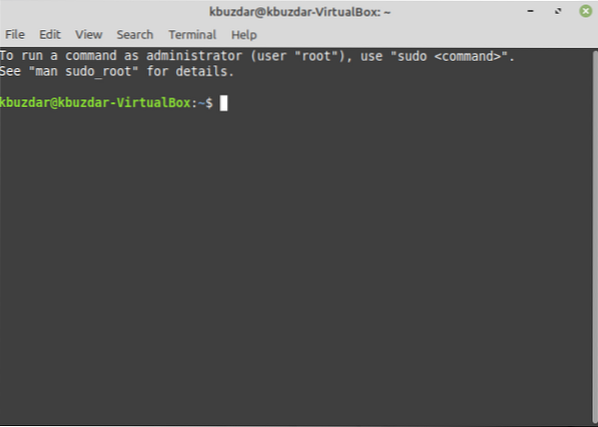
Введите следующую команду в своем терминале и нажмите Входить ключ:
кот / и т. д. / проблемаЭта команда также показана на следующем изображении:

Выполнение этой команды покажет вам текущую версию Linux Mint, как показано на изображении ниже:
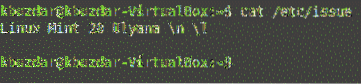
Метод № 2: Использование утилиты lsb_release
Чтобы найти версию Linux Mint с помощью lsb_release Утилита выполните следующие действия:
Запустите терминал в Linux Mint, щелкнув значок терминала на панели задач. В качестве альтернативы вы можете использовать Ctrl + Alt + T комбинация быстрого доступа для этого. Новое открытое окно терминала показано на изображении ниже:
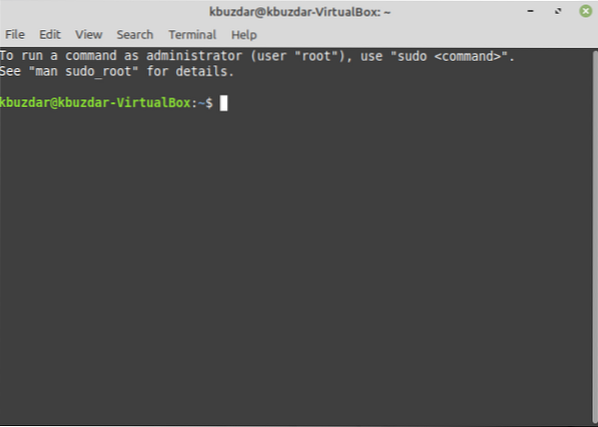
Введите следующую команду в своем терминале и нажмите Входить ключ:
lsb_release -aЭта команда также показана на следующем изображении:

Выполнение этой команды покажет вам все подробности о версии выпуска вашей операционной системы Linux Mint, как показано на изображении ниже:
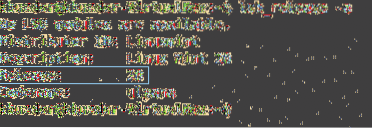
Метод № 3: Использование команды hostenamectl
Чтобы найти версию Linux Mint с помощью hostnamectl команду выполните следующие действия:
Запустите терминал в Linux Mint, щелкнув значок терминала на панели задач. В качестве альтернативы вы можете использовать Ctrl + Alt + T комбинация быстрого доступа для этого. Новое открытое окно терминала показано на изображении ниже:
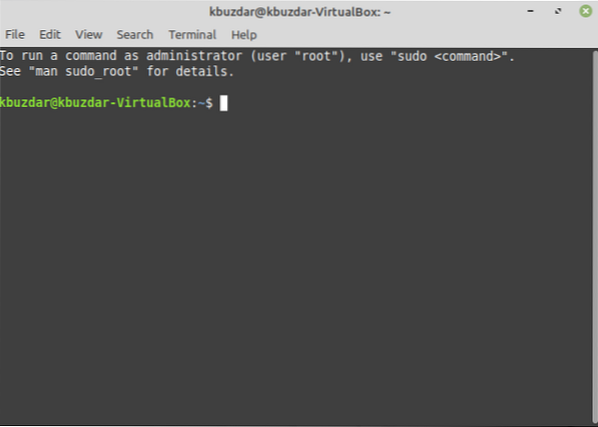
Введите в терминале следующую команду и нажмите Входить ключ:
hostnamectlЭта команда также показана на следующем изображении:

Выполнение этой команды покажет вам версию вашего Linux Mint, а также некоторые другие детали, как показано на изображении, показанном ниже:
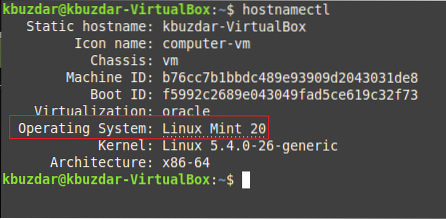
Метод №4: Использование графического интерфейса
Чтобы найти версию Linux Mint с помощью GUI, выполните следующие действия:
Щелкните значок меню, расположенный в нижнем левом углу панели задач Linux Mint. Затем введите «информация о системе» в появившейся строке поиска и щелкните результат поиска «Информация о системе», как показано на изображении ниже:
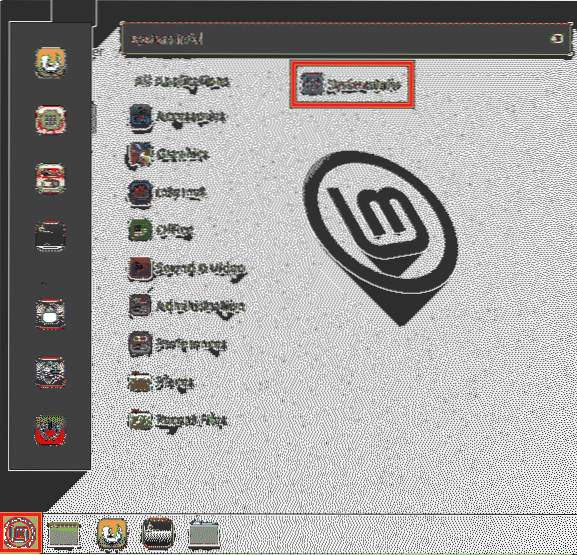
В результате на вашем экране отобразится вся информация, связанная с системой, а также версия вашей операционной системы Linux Mint, как показано на следующем изображении:
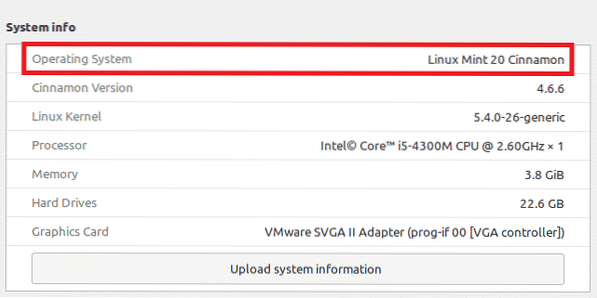
Заключение
Используя любой из четырех методов, обсуждаемых в этой статье, вы можете легко найти версию Linux Mint, которую используете. Все эти методы действительно просты и удобны в использовании, требуя всего несколько секунд, чтобы дать вам желаемый результат.
 Phenquestions
Phenquestions


